Kā kastēt Microsoft Teams uz TV

Microsoft Teams pašlaik neatbalsta jūsu tikšanās un zvanus kastēšanai uz TV dabiski. Bet jūs varat izmantot ekrāna atspoguļošanas lietotni.
Ja jūsu administrators ir iespējojis iespēju atšifrēt sapulces un jūs jau esat ierakstījis savu zvanu, varat arī atgriezties pie atšifrējuma, lai izceltu svarīgus punktus un nodrošinātu precīzāku kopiju izplatīšanai. Lūk, kā.
Apmeklējiet sapulces tērzēšanu programmā Teams, noklikšķiniet uz … blakus sapulcei un izvēlieties Atvērt programmā Microsoft Stream.
Kad Microsoft Stream portāls ir atvērts, zem videoklipa vēlēsities noklikšķināt uz Rediģēt.
Pēc tam vēlaties doties uz sadaļu Paraksti un izvēlēties Lejupielādēt failu.
Lejupielādējiet VTT parakstu failu un veiciet vajadzīgās izmaiņas programmā, piemēram, Notepad, un pēc tam saglabājiet to savā datorā
Atgriezieties savā pārlūkprogrammā un noņemiet atzīmi no opcijas Automātiski ģenerēt parakstu failu.
Noklikšķiniet uz Augšupielādēt parakstu failu, izvēlieties Atlasīt failu, precizējiet parakstu failu un pēc tam noklikšķiniet uz Labi
Ja tikko esat pabeidzis zvanu programmā Microsoft Teams, varat atgriezties un izlasīt tikko notikušā atšifrējumu, atverot Microsoft Stream. Ja jūsu administrators ir iespējojis iespēju atšifrēt sapulces un jūs jau esat ierakstījis savu zvanu , varat arī atgriezties pie atšifrējuma, lai izceltu svarīgus punktus un nodrošinātu precīzāku kopiju izplatīšanai jūsu organizācijā.
Protams, to darot, vislabāk ir paturēt prātā savas organizācijas politikas un atbilstību. Jūs nevēlaties maldināt savus kolēģus, kuri lasīs stenogrammu. Jebkurā gadījumā, lai sāktu, ieteicams apmeklēt tikko notikušās sapulces vai zvana tērzēšanas vēsturi. Jums vajadzētu redzēt sapulces ierakstu ar atskaņošanas ikonu virs tā. Varat to viegli atskaņot uzreiz, noklikšķinot, taču vēlēsities to rediģēt. Vēlēsities noklikšķināt uz ... blakus sapulcei, izvēlieties Atvērt programmā Microsoft Stream.
Kad Microsoft Stream portāls ir atvērts, zem videoklipa vēlēsities noklikšķināt uz Rediģēt. Sadaļā Opcijas atveriet sadaļu Paraksti un izvēlieties Lejupielādēt failu. Pēc tam vēlēsities lejupielādēt VTT parakstu failu un pārbaudīt, lai redzētu, rediģētu to, lai redzētu, vai tas atspoguļo to, kas notika zvanā. Kad esat pabeidzis to izlasīt, varat atgriezties savā pārlūkprogrammā pakalpojumā Microsoft Stream un noņemt atzīmi no opcijas Automātiski ģenerēt parakstu failu. Pēc tam noklikšķiniet uz Augšupielādēt parakstu failu, izvēlieties Atlasīt failu, atrodiet savu parakstu failu un pēc tam noklikšķiniet uz Labi. Jūs varat beigt, noklikšķinot uz Lietot.
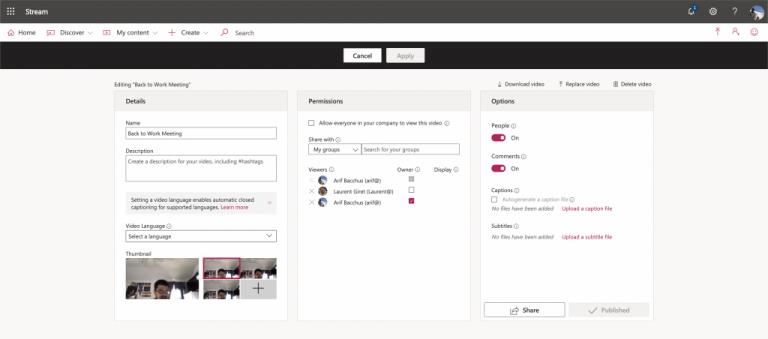
Ņemiet vērā, ka tikai persona, kas sāka sapulci, var rediģēt slēgto parakstu atšifrējumu pēc tam, kad ieraksts ir augšupielādēts pakalpojumā Microsoft Stream. Tie paši sapulču ierakstīšanas noteikumi attiecas arī uz transkripcijām. Tas nozīmē, ka jūs varat saņemt atšifrējumu tikai sapulcēm un grupas zvaniem, nevis individuālajiem zvaniem. Sapulču ierakstīšana ir pieejama tikai kontos ar Office 365 Enterprise E1, E3 vai E5 licenci, tāpēc šī iespēja var nebūt piemērota ikvienam.
Microsoft Teams pašlaik neatbalsta jūsu tikšanās un zvanus kastēšanai uz TV dabiski. Bet jūs varat izmantot ekrāna atspoguļošanas lietotni.
Vai bieži redzat paziņojumu "Atvainojiet, mēs nevarējām savienoties" MS Teams? Izmēģiniet šos problēmu novēršanas padomus, lai tagad atbrīvotos no šīs problēmas!
Vai jums ir nepieciešams ieplānot atkārtojošas sapulces MS Teams ar tādiem pašiem komandas locekļiem? Uzziniet, kā izveidot atkārtojošu sapulci Teams.
Pašlaik nav iespējams atspērto anonīmus jautājumus Microsoft Teams Live Events. Pat reģistrēti lietotāji var nosūtīt anonīmus jautājumus.
Ja Microsoft Teams uzdevumi netiek parādīti, mēģiniet tos skatīt Android mobilajā lietotnē, pārbaudiet, vai nav atjauninājumu, vai gaidiet paziņojumu par vērtējumu.
Vai jūs saņemat Atvainojiet, vai radās problēmas ar piezīmjdatora kļūdas saņemšanu? Izlabojiet to, atsvaidzinot lietotāja profilu un izmantojot citu lietotni.
Lai labotu Microsoft Teams faila nezināmu kļūdu Izrakstieties un restartējiet komandas, sazinieties ar atbalsta dienestu un tiešsaistes kopienu, atveriet failus ar tiešsaistes opciju vai atkārtoti instalējiet MT.
Ja, mēģinot pirmo reizi pieteikties, tiek parādīts kļūdas kods caa20004, jums ir jāiespējo WS-Trust 1.3 darbvirsmas klienta SSO.
LABOŠANA: Microsoft Teams kļūdas kods 6
Lai novērstu Microsoft Teams avāriju, vispirms pārbaudiet Teams pakalpojuma statusu Office 365 administratora panelī, notīriet Microsoft Office akreditācijas datus vai izdzēsiet Teams kešatmiņu.
Ja Microsoft Teams nevar izveidot savienojumu ar sapulci, jums būs jānovērš interneta savienojuma problēmas un jāpārliecinās, ka neviens ugunsmūris nebloķē piekļuvi.
Lai labotu kļūdas ziņojumu, kurā teikts, ka mēs nevarējām saglabāt jūsu cilnes iestatījumus programmā Microsoft Teams, pārbaudiet kodu un pārliecinieties, vai vietrāži URL ir ievadīti pareizi.
Microsoft Teams tikko ieguva dažus jaunus līdzekļus: Microsoft Whiteboard integrāciju, pielāgotus fonus videozvana laikā un drošus privātos kanālus.
Lai labotu Microsoft Teams kļūdu, fails ir bloķēts, vispirms veiciet rediģēšanu pakalpojumā SharePoint, atjauniniet Microsoft Teams vai notīriet Microsoft Office kešatmiņu.
Lai novērstu Microsoft Teams pievienojumprogrammas Outlook trūkstošo problēmu, pārliecinieties, vai pievienojumprogramma ir iespējota programmā Outlook, kā arī Microsoft Teams sapulču konfidencialitātes iestatījumi.
Ja nevarat importēt kontaktpersonas programmā Microsoft Teams no citiem pakalpojumiem, izmantojiet programmu, kas var savienot abus, vai manuāli pievienojiet kontaktpersonas.
Ja Microsoft Teams statuss ir iestrēdzis ārpus biroja, varat noņemt Outlook ielūgumus ar statusu Ārpus biroja vai dzēst failu Settings.json.
Ja Microsoft Teams neizdzēš failus, vispirms uzgaidiet nedaudz ilgāk, pēc tam notīriet pārlūkprogrammas kešatmiņu un sīkfailus un atjaunojiet vecāku versiju.
Ja mēģināt pieteikties programmā Microsoft Teams, bet saņemat kļūdas kodu caa7000a, jums ir jāveic pilnīga programmas atinstalēšana kopā ar akreditācijas datiem.
Lai labotu Microsoft Teams pieprasījuma taimautu, neizdevās izveidot savienojumu ar iestatījumu galapunktu, datorā atspējojiet Windows un trešās puses ugunsmūri.
Neatkarīgi no tā, cik dominējošs Google ir meklētājprogrammu tirgū, mēs nevaram ignorēt Bing. Šeit ir 8 padomi un triki Bing meklēšanai, kas palīdzēs jums izmantot šīs meklētājprogrammas iespējas.
Vai vēlaties uzzināt, kā atiestatīt rūpnīcas iestatījumus operētājsistēmā Windows 11? Izlasiet emuāru, lai viegli uzzinātu visu par atkopšanas iespējām operētājsistēmā Windows 11.
Uzziniet, kā izmantot Microsoft meklēšanu Bing, lai efektīvi atrastu savus darba datus un uzlabotu produktivitāti.
Kā atcelt Netflix un anulēt konta abonementu. Var būt daudz iemeslu, kuru dēļ vēlaties atcelt savu Netflix kontu iPhone un citās ierīcēs. Lūk, kā to izdarīt.
Šajā emuārā uzziniet, kā varat izslēgt komentārus Facebook ziņās vai atspējot komentārus Facebook ziņās. Lasi emuāru un uzzini, kā!
Vai mēģināt dzēst tukšu lapu programmā Word? Šajā rokasgrāmatā mēs parādīsim, kā programmā Word izdzēst lapu vai tukšu lapu.
Lai gan televizors, visticamāk, labi darbosies bez interneta savienojuma, ja jums ir kabeļa abonements, amerikāņu lietotāji ir sākuši pārslēgties uz internetu.
Tāpat kā reālajā pasaulē, jūsu darbi Sims 4 ar laiku noveco un mirs. Sims dabiski noveco septiņos dzīves posmos: mazulis, mazulis, bērns, pusaudzis,
Obsidian ir vairāki spraudņi, kas ļauj formatēt piezīmes un izmantot grafikus un attēlus, lai padarītu tos nozīmīgākus. Lai gan formatēšanas iespējas ir ierobežotas,
“Baldur's Gate 3” (BG3) ir valdzinoša lomu spēle (RPG), ko iedvesmojuši Dungeons and Dragons. Tā ir plaša spēle, kas ietver neskaitāmus blakus uzdevumus



























